Anda telah menemui video SWF lama pada komputer anda yang ingin anda kongsi dengan rakan dan keluarga. Walau bagaimanapun, anda sedar ia tidak akan dimainkan pada kebanyakan peranti moden. Di sinilah dimana penukaran SWF kepada MPEG mula bermain. Proses ini seperti menukar pita VHS lama menjadi DVD yang boleh dimainkan pada mana-mana pemain. Ia menjadikan video anda boleh diakses dan boleh ditonton dalam dunia digital hari ini. Marilah kami meneroka cara anda boleh menghidupkan semula video SWF tersebut dan menjadikannya boleh digunakan pada peranti pilihan anda.
Bahagian 1. Tukar SWF ke MPEG Dengan Penukar SWF ke MPEG Terbaik
Adakah anda sedang mencari cara yang mudah dan berkesan untuk menukar fail SWF kepada format MPEG? Jangan cari lagi: Penukar Video AVAide berada di sini untuk menjadikan tugas itu mudah. Program ini ialah penukar SWF kepada MPEG terbaik, direka untuk memenuhi semua keperluan penukaran video anda dengan kesederhanaan dan kecekapan yang terbaik. Ia mempunyai antara muka mesra pemula yang memudahkan pemula dan pakar untuk menavigasi proses penukaran.
Ia menggunakan algoritma yang mantap untuk memastikan penukaran yang cepat dan berkualiti tinggi. Ia membolehkan anda menukar tetapan seperti resolusi, kadar bit dan kadar bingkai untuk memastikan fail output anda memenuhi spesifikasi anda. Selain itu, anda boleh menjimatkan masa dengan menukar berbilang fail secara serentak, kerana ia menyokong penukaran kelompok. Selain itu, AVAide Video Converter memastikan bahawa penukaran SWF kepada MPEG anda mengekalkan kualiti asalnya.
- Ia boleh diakses pada sistem pengendalian Mac dan Windows.
- Ia menyokong beberapa format video input dan output.
- Ia menawarkan output video 1080p, 4K, 5K dan 8K.
- Ia mempunyai pembuat filem terbina dalam, pembuat kolaj video dan pelbagai alatan.
- Ia menawarkan ciri penyuntingan seperti pangkas, putar, tera air, penapis, kesan, dll.
Langkah 1Muat turun dan Pasang Penukar Video AVAide dari laman web rasmi. Setelah ia dipasang, buka program untuk bermula.
Langkah 2Pergi ke Penukar tab. Anda akan melihat (+) butang, klik padanya dan tambah fail video SWF anda.
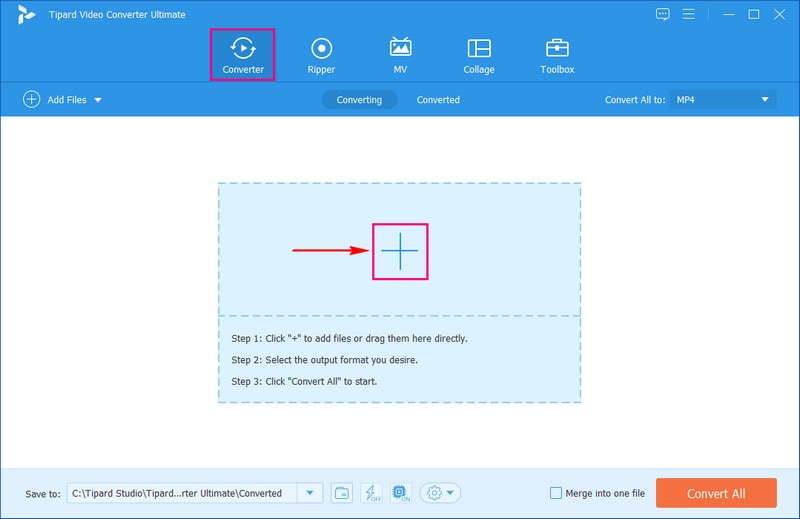
Langkah 3Selepas anda menambah fail video anda, klik butang Profil menu lungsur di penjuru kanan antara muka. Di bawah Video pilihan, cari MPEG format dan klik padanya. Ia kemudiannya akan dipilih sebagai format output anda.
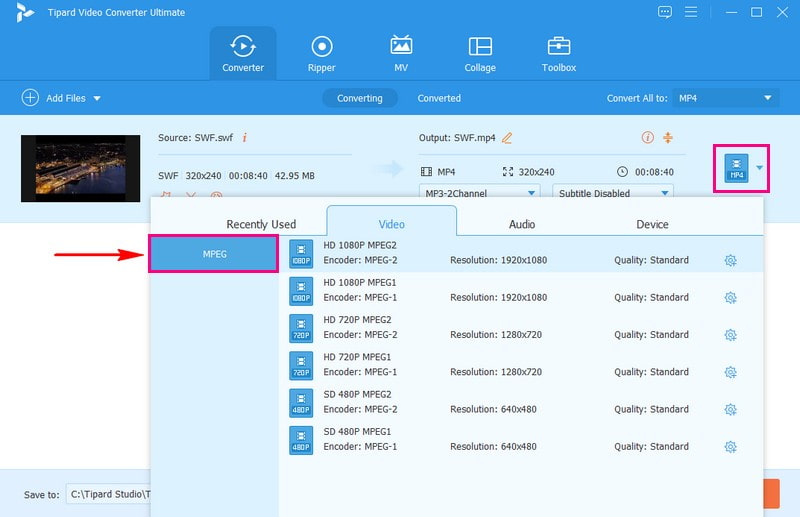
Langkah 4Pada tetingkap yang sama, klik pada Roda gigi butang. Ini membolehkan anda menukar tetapan video dan audio. Anda boleh menukar perkara seperti kualiti video, peleraian dan kelancaran video tersebut. Selain itu, anda boleh menukar kualiti bunyi. Sebaik sahaja anda telah menetapkan pilihan anda, klik butang Buat baru butang untuk menggunakan perubahan ini.
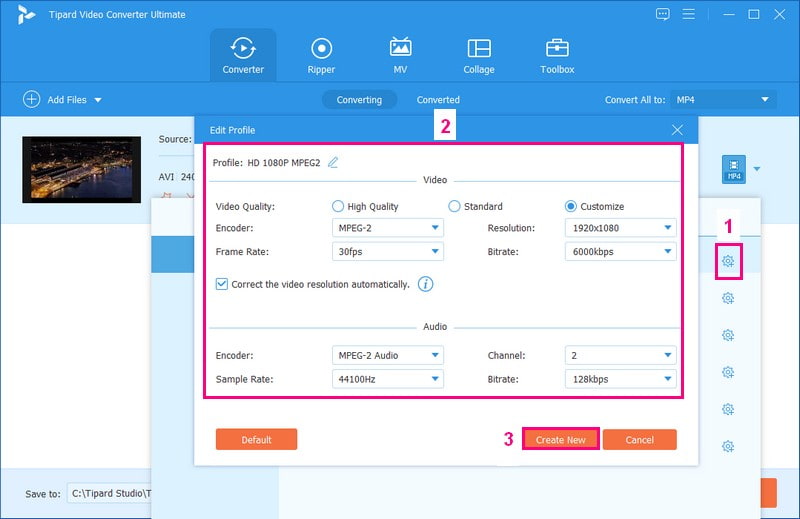
Langkah 5Akhir sekali, tekan butang Tukar Semua butang untuk menukar fail SWF anda ke dalam format MPEG yang anda mahu.
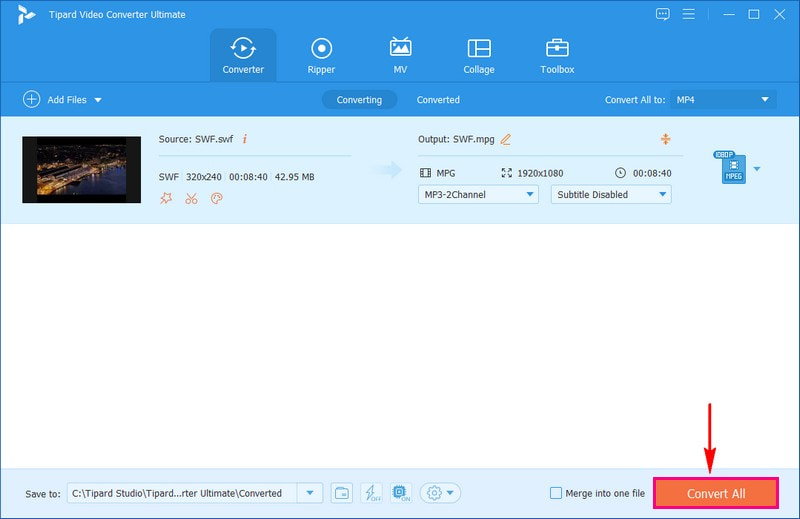
Bahagian 2. Tukar SWF kepada MPEG Dengan Penukar Dalam Talian
AVAide Penukar MPEG Percuma Dalam Talian ialah penyelesaian tanpa kerumitan anda untuk menukar fail SWF kepada MPEG dalam talian dengan mudah. Seperti namanya, ia adalah alat percuma untuk menukar fail SWF kepada format MPEG tanpa yuran atau langganan tersembunyi. Alat dalam talian ini menyediakan pengalaman yang mesra pengguna, menjadikannya boleh diakses oleh semua orang, tanpa mengira kepakaran teknologi mereka. Ia semudah melawat tapak web; tiada muat turun atau pemasangan diperlukan.
Anda boleh menukar fail SWF kepada MPEG dengan cepat dan cekap. Ia menggunakan pelayan dalam talian yang berkuasa untuk memastikan penukaran yang cepat dan berkualiti tinggi. Selain itu, anda boleh menukar tetapan video dan audio untuk memenuhi keperluan penukaran yang anda inginkan. Menakjubkan, bukan? Ucapkan selamat tinggal kepada masalah keserasian dan hello untuk melancarkan penukaran SWF kepada MPEG dengan AVAide Free MPEG Converter Online.
Langkah 1Lawati laman web rasmi AVAide MPEG Converter Online untuk mengaksesnya.
Langkah 2Pada halaman utama, tekan Tambahkan Fail Anda, dan ia akan membuka folder desktop anda. Cari fail video SWF yang ingin anda tukar dan importnya.
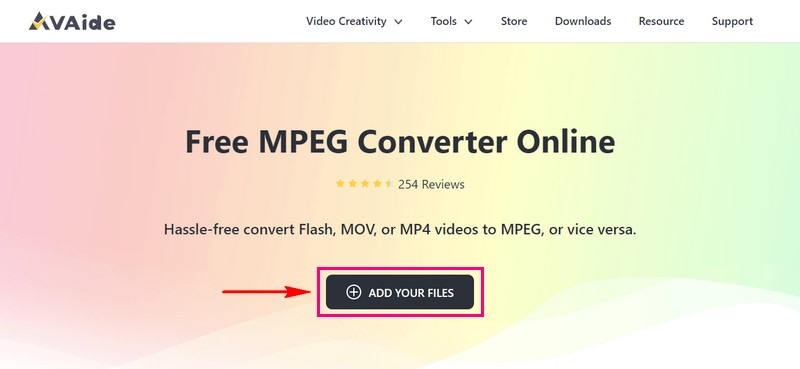
Langkah 3Tetingkap baharu akan dipaparkan pada skrin anda. Di bahagian bawah tetingkap ini, letakkan peluru di sebelah MPG format.
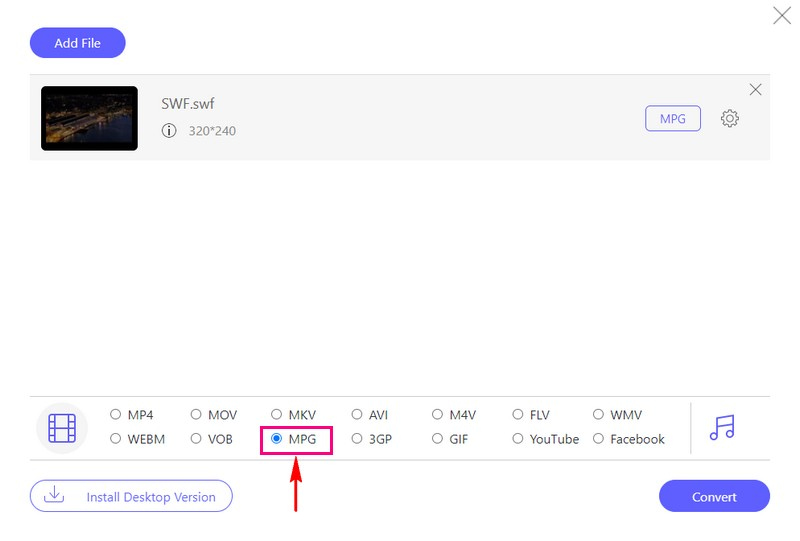
Langkah 4Sebelum anda menukar video anda, anda boleh menyesuaikan tetapan video dan audio. Untuk melakukan ini, klik pada Roda gigi butang dan tweak tetapan video dan audio mengikut apa yang anda mahukan. Kemudian, klik okey untuk menyimpan perubahan anda.
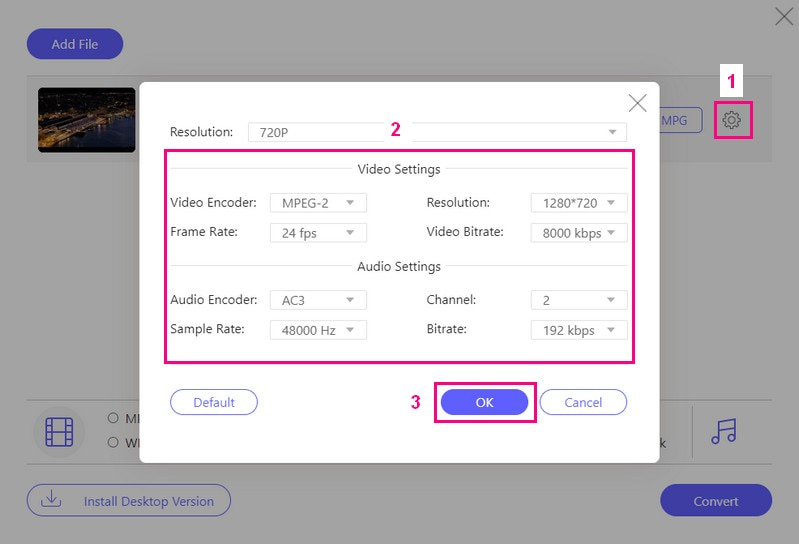
Langkah 5Sekarang, tekan Tukar butang, dan program akan berfungsi. Kemudian, pilih di mana anda ingin menyimpan video anda yang ditukar, MPG.
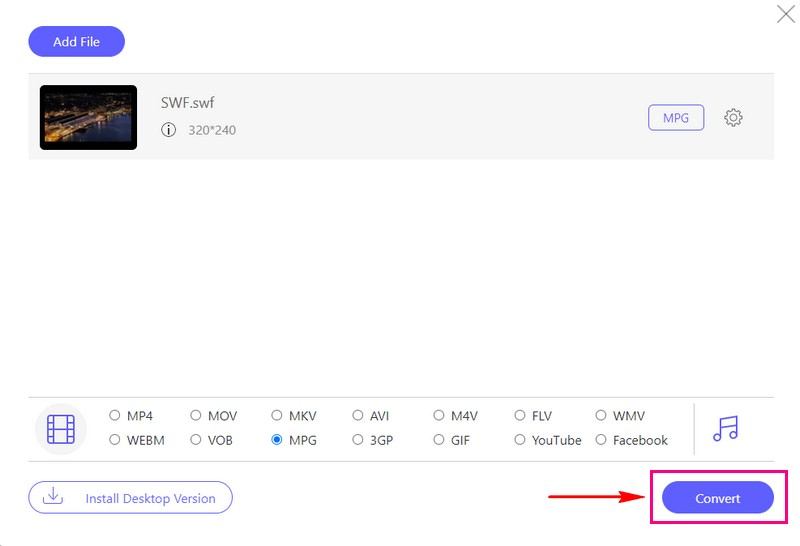
Bahagian 3. SWF lwn MPEG
SWF (Shockwave Flash)
◆ Ia adalah format fail yang digunakan terutamanya untuk animasi web, permainan dan kandungan multimedia.
◆ Fail ini padat dan boleh termasuk elemen interaktif seperti butang dan animasi.
◆ Ia berfungsi dengan baik untuk pelayar web dan terkenal dengan saiz failnya yang kecil, menjadikannya mudah untuk dikongsi dalam talian.
◆ Fail ini menjadi kurang biasa kerana HTML5 telah mengambil alih banyak animasi web dan interaktiviti.
MPEG (Kumpulan Pakar Gambar Bergerak)
◆ Ia bukan satu format fail tetapi sekumpulan standard yang dibangunkan untuk pengekodan dan pemampatan video dan audio.
◆ Fail ini bagus untuk menyimpan video berkualiti tinggi dengan pemampatan yang baik.
◆ Fail ini mengekalkan kualiti video dan audio yang baik sambil memastikan saiz fail boleh diurus.
◆ Ia biasanya digunakan untuk video pada DVD, siaran TV dan platform penstriman dalam talian.
Bahagian 4. Soalan Lazim tentang Menukar SWF kepada MPEG
Bagaimana untuk menukar SWF ke MPEG dengan Convertio?
Lawati tapak web rasmi Convertio. Tekan butang Pilih Fail untuk menambah fail video SWF anda. Di bawah format Output, pilih MPEG. Setelah selesai, klik butang Tukar untuk memulakan prosedur penukaran.
Bolehkah saya menyesuaikan tetapan semasa menukar SWF kepada MPEG?
Pasti! Menggunakan AVAide Video Converter dan AVAide Free MPEG Converter Online membolehkan anda menyesuaikan tetapan output sebelum penukaran. Anda boleh mengubahsuai pilihan video dan audio berdasarkan pilihan anda.
Adakah ia memakan masa untuk menukar SWF kepada MPEG 2?
Kelajuan menukar SWF kepada MPEG bergantung pada beberapa perkara. Faktor ini ialah saiz fail, kelajuan komputer anda dan penukar yang anda pilih. Biasanya, ia adalah kerja yang agak cepat.
Adakah terdapat sebarang perbezaan antara versi MPEG yang berbeza, seperti MPEG-2 dan MPEG-4?
Orang sering memilih MPEG-2 untuk DVD dan MPEG-4, seperti MP4, adalah lebih baik untuk penstriman dalam talian dan alat yang lebih baharu. Pilihan anda bergantung pada perkara yang anda mahu lakukan dan tahap kualiti yang anda perlukan.
Bolehkah saya menukar MPEG kepada SWF?
Sudah tentu! Anda boleh menggunakan AVAide Video Converter atau AVAide Free MPEG Converter Online untuk membantu anda menukar MPEG kepada format SWF. Penukar ini menyokong format input MPEG dan SWF sebagai format output.
Anda telah menemui yang terbaik SWF ke MPEG penukar dalam talian dan luar talian boleh anda miliki. AVAide Video Converter dan AVAide Free MPEG Converter Online memastikan anda tidak perlu menjadi pakar teknologi untuk menggunakannya. Prosesnya mudah, daripada mengimport fail video anda kepada mendapatkan output anda yang ditukar. Cuba mereka dan nikmati video anda dalam format yang anda mahukan!
Kotak alat video lengkap anda yang menyokong 350+ format untuk penukaran dalam kualiti tanpa kerugian.



 Muat Turun Selamat
Muat Turun Selamat


